ค้นหาสถานที่และสำรวจโดยใช้ Apple Watch
Apple Watch ของคุณมีแอปแผนที่ ![]() สำหรับสำรวจสิ่งรอบตัวคุณและขอรับเส้นทาง
สำหรับสำรวจสิ่งรอบตัวคุณและขอรับเส้นทาง
Siri: ลองพูดว่า:
“ฉันอยู่ที่ไหน”
“หากาแฟแถวนี้”
คำเตือน: สำหรับข้อมูลสำคัญเกี่ยวกับการหลีกเลี่ยงสิ่งรบกวนสมาธิที่อาจนำไปสู่สถานการณ์อันตราย ให้ดูที่ ข้อมูลด้านความปลอดภัยที่สำคัญเกี่ยวกับ Apple Watch
ค้นหาในแผนที่
เปิดแอปแผนที่
 บน Apple Watch ของคุณ
บน Apple Watch ของคุณแตะ ค้นหา จากนั้นแตะ
 เพื่อป้อนตามคำบอกหรือ
เพื่อป้อนตามคำบอกหรือ  เพื่อขีดเขียนข้อความ บน Apple Watch Series 7 คุณยังสามารถใช้แป้นพิมพ์ QWERTY และ QuickPath (ภาษาอังกฤษแบบสหรัฐอเมริกาและภาษาจีนตัวย่อเท่านั้น) ได้อีกด้วย
เพื่อขีดเขียนข้อความ บน Apple Watch Series 7 คุณยังสามารถใช้แป้นพิมพ์ QWERTY และ QuickPath (ภาษาอังกฤษแบบสหรัฐอเมริกาและภาษาจีนตัวย่อเท่านั้น) ได้อีกด้วยหมายเหตุ: เขียนด้วยนิ้วไม่มีให้ใช้ได้ครบทุกภาษา
ค้นหาบริการที่อยู่ใกล้เคียง
เปิดแอปแผนที่
 บน Apple Watch ของคุณ
บน Apple Watch ของคุณแตะ
 แล้วแตะหมวดหมู่ เช่น การสั่งอาหาร หรือ ที่จอดรถ
แล้วแตะหมวดหมู่ เช่น การสั่งอาหาร หรือ ที่จอดรถแตะผลการค้นหา จากนั้นหมุน Digital Crown เพื่อเลื่อนดูข้อมูล
แตะเครื่องหมาย < ที่มุมซ้ายบนสุดเพื่อกลับสู่รายการผลลัพธ์
หมายเหตุ: (คำแนะนำสถานที่ใกล้เคียงไม่มีให้ใช้ได้ครบทุกพื้นที่)
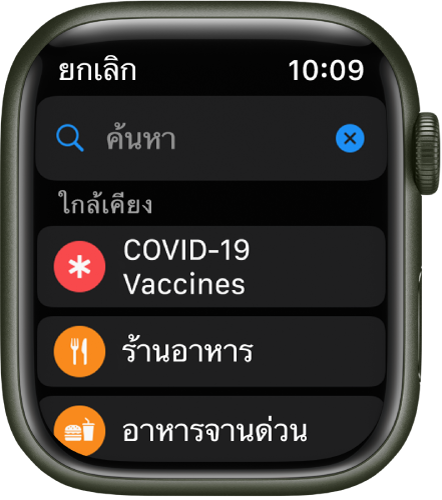
ดูสถานที่น่าสนใจ
เปิดแอปแผนที่บน iPhone ของคุณ แตะช่องค้นหา ปัดขึ้น จากนั้นปฏิบัติตามวิธีใดๆ ต่อไปนี้:
แตะปกที่แสดงด้านล่างสถานที่น่าสนใจที่เราชอบ
แตะ สำรวจสถานที่น่าสนใจ แล้วเลือกหาสถานที่น่าสนใจ จากนั้นแตะปก
ปัดขึ้น จากนั้นแตะ
 ถัดจากชื่อของตำแหน่งที่ตั้ง เช่น ชื่อของที่จอดรถหรือร้านอาหาร
ถัดจากชื่อของตำแหน่งที่ตั้ง เช่น ชื่อของที่จอดรถหรือร้านอาหารเลือกสถานที่น่าสนใจที่คุณต้องการเพิ่มตำแหน่งที่ตั้ง หรือแตะ สถานที่น่าสนใจใหม่
เปิดแอปแผนที่
 บน Apple Watch ของคุณ แล้วเลื่อนขึ้น จากนั้นแตะสถานที่น่าสนใจที่คุณได้เพิ่มตำแหน่งที่ตั้งลงไป
บน Apple Watch ของคุณ แล้วเลื่อนขึ้น จากนั้นแตะสถานที่น่าสนใจที่คุณได้เพิ่มตำแหน่งที่ตั้งลงไป
หมายเหตุ: สถานที่น่าสนใจไม่มีให้ใช้ได้ครบทุกภูมิภาค
ให้ดูที่คู่มือผู้ใช้ iPhone สำหรับข้อมูลเกี่ยวกับการตั้งค่าและการบันทึกสถานที่น่าสนใจในแผนที่
ดูและค้นหาตำแหน่งที่ตั้งปัจจุบันของคุณและสถานที่โดยรอบ
เปิดแอปแผนที่
 บน Apple Watch ของคุณ
บน Apple Watch ของคุณแตะ ตำแหน่งที่ตั้ง
ในการค้นหารอบๆ ตำแหน่งที่ตั้งของคุณ ให้แตะ
 แล้วแตะ ค้นหาที่นี่
แล้วแตะ ค้นหาที่นี่แตะ แผนที่โดยสาร เพื่อดูตัวเลือกการโดยสารในบริเวณใกล้เคียง
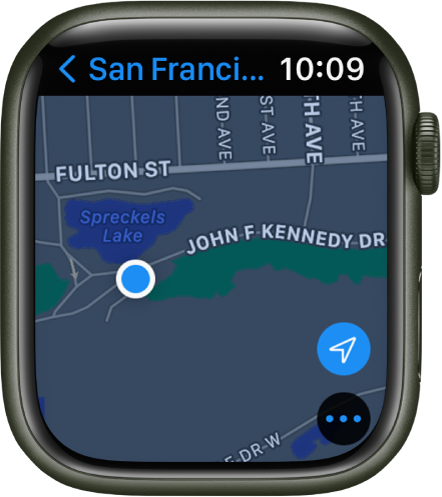
บน Apple Watch SE และ Apple Watch Series 5 ขึ้นไป กรวยสีน้ำเงินบนแผนที่จะแสดงทิศทางที่ Apple Watch ของคุณหันหน้าไป
เลื่อนและซูม
เลื่อนในแผนที่: ลากด้วยนิ้วเดียว
ซูมเข้าหรือออกในแผนที่: หมุน Digital Crown
คุณยังสามารถแตะแผนที่สองครั้งเพื่อซูมเข้าในจุดที่คุณแตะได้อีกด้วย
ย้อนกลับไปที่ตำแหน่งปัจจุบันของคุณ แตะ
 ทางด้านขวาล่างสุด
ทางด้านขวาล่างสุด
รับข้อมูลเกี่ยวกับสถานที่สำคัญหรือตำแหน่งที่ตั้งที่ทำเครื่องหมาย
แตะเครื่องหมายตำแหน่งที่ตั้งในแผนที่
หมุน Digital Crown เพื่อเลื่อนดูข้อมูล
แตะเครื่องหมาย < ที่มุมซ้ายบนสุดเพื่อกลับสู่แผนที่
เคล็ดลับ: ในการโทรหาตำแหน่งที่ตั้ง ให้แตะเบอร์โทรศัพท์ในข้อมูลสถานที่ ในการสลับไปที่ iPhone ของคุณ ให้เปิดแถบสลับแอป (บน iPhone ที่มี Face ID ให้ปัดขึ้นจากขอบด้านล่างสุดและหยุดค้างไว้ บน iPhone ที่มีปุ่มโฮม ให้กดสองครั้งที่ปุ่มโฮม) แตะปุ่มที่ด้านล่างสุดของหน้าจอเพื่อเปิดแอปโทรศัพท์
ปล่อย เลื่อน และเอาหมุดในแผนที่ออก
ปักหมุด: แตะแผนที่ค้างไว้ในตำแหน่งที่คุณต้องการปักหมุด รอให้หมุดปักลงไป จากนั้นจึงปล่อย
เลื่อนหมุน: ปล่อยหมุดใหม่ในตำแหน่งที่ตั้งใหม่
เอาหมุดออก: แตะหมุดเพื่อดูข้อมูลที่อยู่ แล้วหมุน Digital Crown เพื่อเลื่อน จากนั้นแตะเอาเครื่องหมายออก
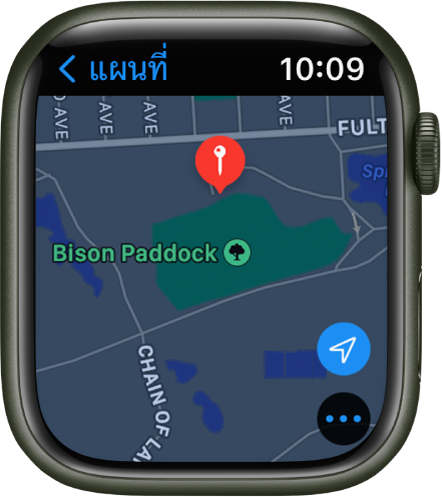
เคล็ดลับ: ในการค้นหาที่อยู่โดยประมาณของจุดใดๆ ในแผนที่ ให้ปล่อยหมุดลงบนแผนที่ จากนั้นแตะหมุดเพื่อดูข้อมูลที่อยู่
ดาวน์โหลดคู่มือนี้: Apple Books
